في لعبة MultiVersus ، سيكون الكون المُتعدد في متناول يدك بينما تقاتل في تحديات قوية من 2 ضد 2. في مواجهة “باتمان” و”شاغي”؟ جرب استخدام “باغز باني” و”آريا ستارك”! تُتيح لك منصة القتال هذه أن تلعب مبارياتك الخيالية في تعاونية مُمتعة أو قتال وجهًا لوجه من أجل السيادة.
حيث ساعدت لعبة MultiVersus في تنشيط نوع القتال المُشترك عبر المنصات على الكمبيوتر ، ولكن كما هو الحال مع أي لعبة ، هناك بعض الأخطاء والمُعوقات التي يجب حلها. إذا كنت تلعب على Windows ، فقد تواجه خطأ “انتظار اللعبة” المُستمر عند تشغيل MultiVersus.
لحسن الحظ ، على الرغم من أنَّ حل المشكلة قد يكون مُعقدًا بعض الشيء ، إلا أن هناك حلولًا للعودة إلى اللعبة في أقرب وقت. إليك كيفية القيام بذلك. تحقق من لماذا يُنفق الأشخاص أقل على ألعاب الفيديو في هذا العام.

لماذا تبقى Multiversus مُعلقة على شاشة “انتظار اللعبة”؟
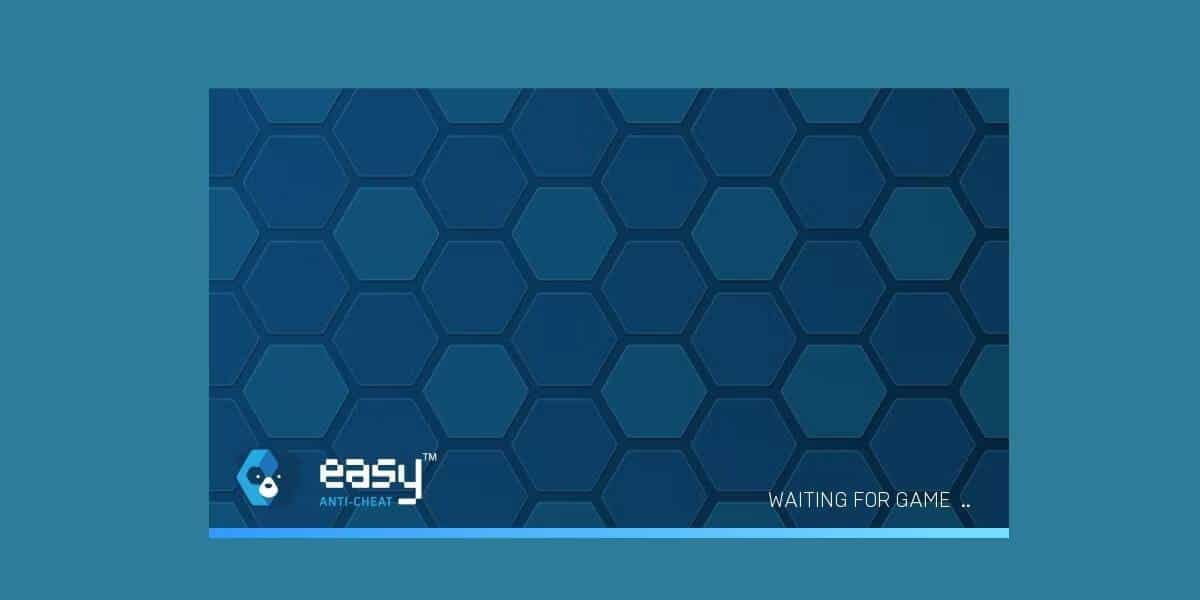
قد يكون حل هذه المشكلة أمرًا صعبًا ، حيث يُمكن أن ينطبق على بعض المواقف وعلى بعض الأنظمة المُختلفة.
إذا كنت تواجه هذا الخطأ قبل أن تدخل اللعبة ، وكنت تقوم بتشغيل اللعبة على Windows ، فهناك فرصة جيدة لحدوث خطأ في تطبيق مكافحة الغش Easy Anti-Cheat.
باختصار ، إنه تطبيق شائع جدًا من المرجح أنك قمت بتثبيته في الماضي إذا لعبت ألعابًا مُتعددة اللاعبين.
1. تحقق من سلامة ملفات ألعاب Multiversus
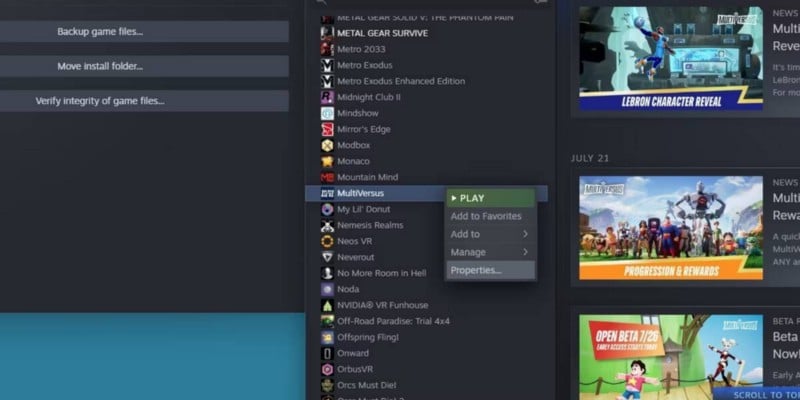
سنبدأ بإصلاح بسيط شامل. أبلغ بعض المستخدمين عن اختفاء المشكلة بعد التحقق من سلامة ملفات اللعبة. يُمكنك القيام بذلك على كل من مُشغِّل Steam و Epic Games ، لكن تختلف خطوات على كل منهما قليلاً.
للقيام بذلك على Steam ، انقر بزر الماوس الأيمن على اللعبة في Steam وانقر فوق خصائص. اضغط على الملفات المحلية ثم انقر فوق التحقق من تكامل ملفات اللعبة.
لمُشغِّل Epic Games ، انقر على النقاط الثلاث في أسفل يمين إدخال اللعبة في مكتبتك. انقر على إدارة ، ثم بجانب التحقق من الملفات ، انقر على الزر تحقق.
إذا وجد المُشغِّل أي مشاكل في ملفات اللعبة ، فسيعيد تنزيلها. بمجرد الانتهاء من ذلك ، حاول تشغيل اللعبة مرة أخرى.
إذا كان يبدو أنَّ Steam يمنحك دائمًا مشكلات عند تشغيل الألعاب ، فمن الجدير الرجوع إلى دليلنا حول استكشاف مشكلات Steam العامة على Windows وإصلاحها لمزيد من الحلول.
2. إعادة تثبيت Easy Anti-Cheat
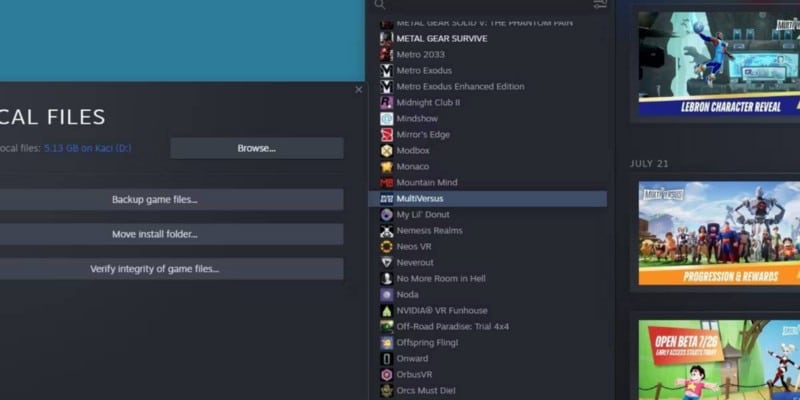
إذا كنت لا تزال تواجه المشكلة ، فيُمكنك محاولة إعادة تثبيت Easy Anti-Cheat بالكامل. يمكنك القيام بذلك عن طريق حذف المجلد ثم التحقق من سلامة ملفات اللعبة مرة أخرى.
انتقل إلى مجلد التثبيت الخاص بـ Multiversus. في Steam ، يُمكنك القيام بذلك بسرعة عن طريق الوصول إلى نفس نافذة الخصائص من وقت سابق ، والانتقال إلى الملفات المحلية ثم الضغط على استعراض. بالنسبة لمُشغِّل Epic Games ، يُمكنك عادةً العثور على الملفات في المسار التالي:
C:\Program Files\Epic Games
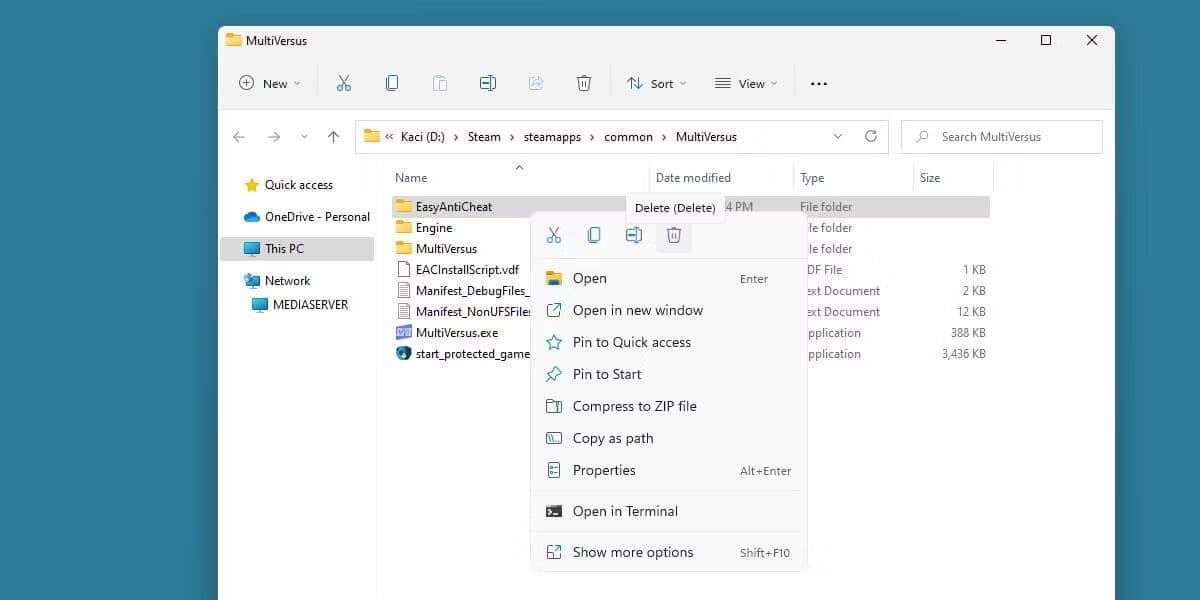
احذف المجلد EasyAntiCheat. ثم كرر الخطوات السابقة للتحقق من ملفات اللعبة.
يجب على المُشغِّل الآن اكتشاف اختفاء EasyAntiCheat وإعادة تنزيله. بمجرد الانتهاء من ذلك ، امنح Multiversus تجربة أخرى باستخدام Easy Anti-Cheat الجديد.
3. حذف EasyAntiCheat_EOS.sys
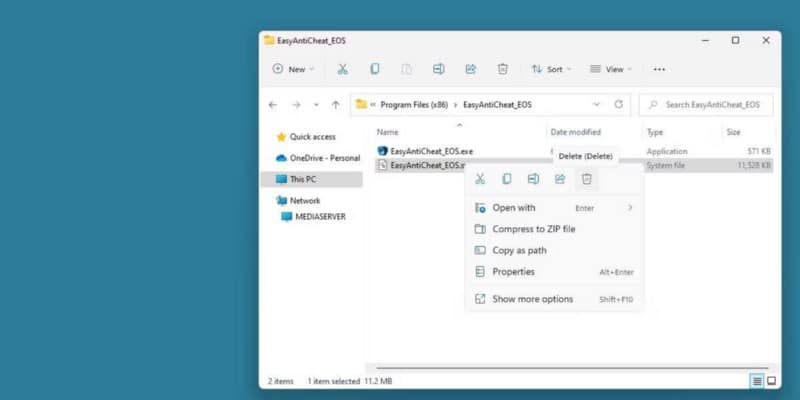
إذا لم ينجح حذف تطبيق EasyAntiCheat ، فحاول حذف ملف EasyAntiCheat_EOS.sys بدلاً منه. ومع ذلك ، تأكد من إغلاق لعبتك تمامًا قبل تنفيذ هذه الخطوات.
بمجرد إغلاق اللعبة ، انتقل إلى Program Files (x86) وابحث عن مجلد EasyAntiCheat_EOS. قد يكون لديك مجلدين باسم EasyAntiCheat. تأكد من تحديد المجلد الذي يحتوي على إدخال _EOS.
يجب أن يكون لديك ملف هنا باسم EasyAntiCheat_EOS.sys. يُمكنك إما تحديد حذف أو نقل الملف.
بعد ذلك ، ابدأ اللعبة مرة أخرى. سيقوم بإنشاء ملف EasyAntiCheat_EOS.sys جديد ، ومع أي حظ ، يُمكنك إصلاح مشكلتك.
4. تشغيل فحص مدقق ملفات النظام
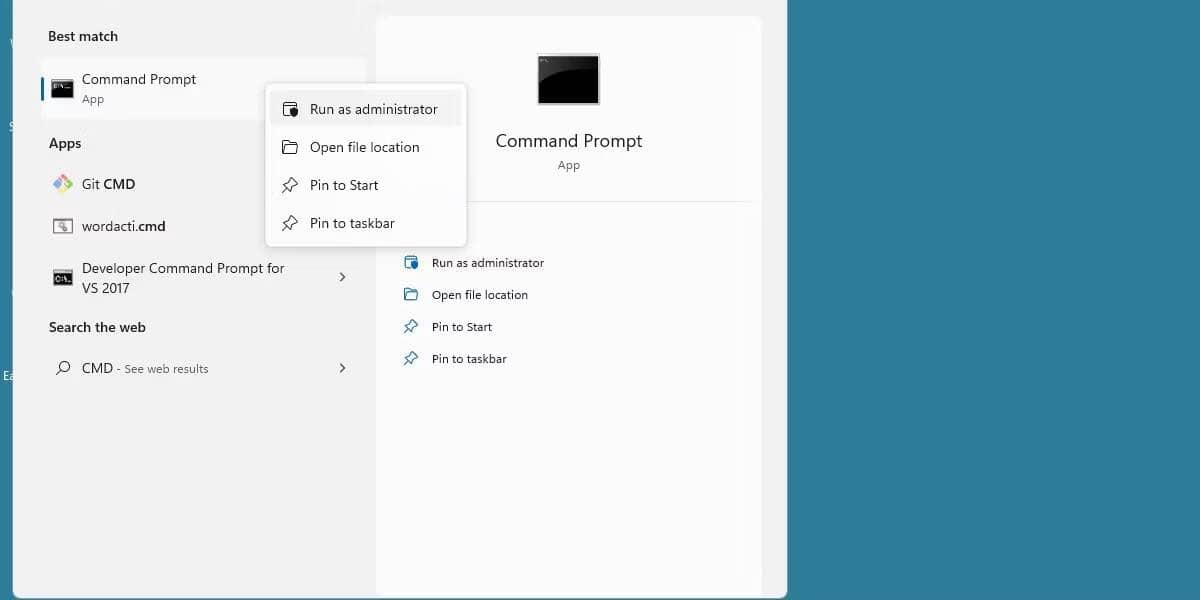
إذا كنت لا تزال تواجه مشكلات في هذه المرحلة ، فقد يعني ذلك وجود عدم توافق أساسي في النظام. لحسن الحظ ، يُمكن تشغيل أداة System File Checker (SFC) المُضمنة في Windows للتحقق من تلف النظام.
افتح موجه الأوامر بصلاحيات المسؤول. أسرع طريقة للقيام بذلك هي البحث عن CMD في “قائمة ابدأ” ، ثم انقر بزر الماوس الأيمن على التطبيق واضغط على تشغيل كمسؤول.

أدخل الأمر التالي وانتظر النتائج.
SFC /scannow
ترقب أي رسائل خطأ تتعلق بـ Easy Anti-Cheat. السبب في أنَّ هذا هو نصف الإصلاح ، هو أن أي رسائل خطأ تظهر من هذا الفحص تشير إلى مشكلات أكثر تعقيدًا متعلقة بالنظام.
إذا أعطتك الأداة رسالة خطأ غريبة ، فراجع دليلنا حول إصلاح ملفات نظام Windows التالفة للحصول على مزيد من المعلومات
العودة إلى Multiversus
بينما تم تصميم تطبيق مكافحة الغش لمنحنا لعبة مُمتعة وخالية من المُتسللين ، إلا أنها في بعض الأحيان تنتهي بتدمير التجربة بدلاً من ذلك. نأمل أن تكون هذه الإصلاحات قد حلت مشكلتك ويمكنك العودة للقتال في طريقك من خلال فريق Multiversus.







